Vous voulez que vous reparle du SSL / HTTPS ? Certainement que vous en avez déjà par-dessus la tête ! Mais comme c’est important pour Google, faisons un essai ensemble d’intégration sous la nouvelle version Prestashop
Pas de HTTPS ? C’est pas si grave ?
Vous savez j’ai des clients qui me disent que le fait de ne pas avoir le SSL c’est pas grave, effectivement ils ont raison… ce n’est pas dramatique, mais les marchands qui ne le mettent pas en place voient leur volume de commandes chuter.
Pour les petits e-commerçants, c’est moins flagrant… surtout si vous faites 1 commande chaque 3 jours, vous croirez à une baisse temporaire, mais en fait vos visiteurs déguerpissent à cause des alertes de sécurités affichées par le navigateur.
On peut comparer cela au dentiste… ce n’est pas grave si vous n’allez pas demain au dentiste, par contre si vous faites jamais de contrôle et que vous attendez le stade critique, ça risque de faire très mal. Je vois des marchands en perte de chiffre d’affaire à cause qu’ils n’ont pas le SSL sur leur boutique, ça serait quand même dommage de ne pas franchir le pas.
Dans le tutoriel qu’on voit aujourd’hui, je fais le test de la mise en place du SSL / HTTPS chez Infomaniak sur une version Prestashop 1.7, ce qui a semblé fonctionné assez rapidement. Par contre, il faut souligner le fait qu’il y’aura toujours plus de problèmes sur des shops avec des anciennes versions de Prestashop, avec beaucoup de modules et du thème retouché de partout.
J’avais abordé la problématique du HTTPS via deux articles Mettez le HTTPS pour que Google vous aime et Mettez le HTTPS / SSL sur des vieux Prestashop, avec ce tutoriel vidéo, je pense qu’on aura fait la boucle complète.
Mise en place du HTTPS / SSL
- Pourquoi il est important de mettre le HTTPS sur sa boutique ?
- Installer le certificat SSL via la console Infomaniak.
- Création de contenu HTTP dans notre base de données.
- Exportation de la base de données avec remplacement massif des liens.
- Importation de la nouvelle bases de données + modification du fichier de configuration Prestashop (/app/config/parameters.php).
- Activer l’option SSL Prestashop sous « Paramètres de la boutique -> Général ».
- Tester le chargement de la page en mode HTTPS.
- Contrôle des redirections HTTP avec le service httpstatus.
- En cas d’erreur sur les pages vérifiez les liens dans les sources de votre thème Prestashop.




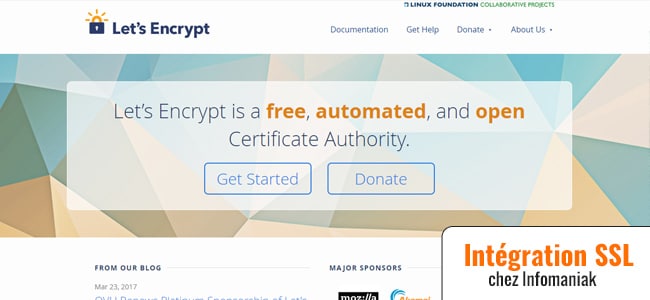

Bonjour,
En effet c’est dommage de ne pas activer le SSL surtout quand de nombreux hébergeurs comme OVH, Infomaniak, etc. active let’s encrypt par défaut ou propose une solution simple!
Le coût financier important d’avant est tombé donc plus de raison de ne pas franchir le pas!
Ludovic
Bonjour,
Tout à fait ça vaut la peine de faire le pas, surtout que Google attends que les e-commerçants fassent cette conversion vers le HTTPS. Il faut noter quand même que sur certaines boutiques, cela peut prendre quelques heures de travail pour la migration, surtout si certains modules ne sont pas compatibles 100% HTTPS et qui nécessiteraient révision du code.
Merci pour ton commentaire !
Bonjour,
Je suis chez Ovh avec Presta1.7.
J’ai bien suivi le déroulement et suis arrivé à la conclusion que sans ajouter de base de donnée et en activant juste le SSL depuis les paramètres généraux de PS, j’arrive au même résultat. Mais en 5 secondes et sans aucune manipulation.
Si vous avez pris le temps de réaliser ce tuto c’est qu’il y a une bonne raison, mais elle m’échappe.
Pouvez-vous me dire pourquoi changer de DB ?
Merci pour vos tutos, ils m’ont déjà été bien utiles.
Bonne continuation.
Lucky.
Bonjour,
En fait dans la base de données, il y’a des urls qui ne sont pas réécrites en « https » et le système par défaut les reformate à la volée. Par précaution je préfère m’assurer que les urls sont bonnes dans la base pour éviter que Prestashop doive remplacer les « http » en « https » au chargement et qu’il en manque certaines si les modules / thèmes sont mal conçus.
A bientôt !
Ok, ceci me paraît une sage précaution. Merci pour l’info.
Bonne continuation.
Hello Germain,
Merci pour ce tutoriel. Le plus simple est de lancer directement son site en HTTPS sans passer par le HTTP, non ? De même, un site vitrine du genre WordPress, pour être bien vu chez Google ?
Hello,
Pour un nouveau site, oui actuellement il est préférable de démarrer directement en HTTPS y compris pour un site vitrine / présentation.
A bientôt !
Merci de m’avoir répondu Germain.
Bonjour Germain,
Peux tu m’expliquer pourquoi mon back office n’est pas sécurisé akors que le certificat SSL a été appliqué sur tout le site?
Amicalement
Bonjour,
Il faudrait vérifier dans le back-office Prestashop si l’option SSL est activée « et sur toutes les pages »… dans le back-office il y a une 2ème option juste en dessous. Si cela est déjà activé, alors il faut éventuellement vider le cache / cookies du navigateur.
A bientôt !
Bonjour merci pour ces tutoriels toujours aussi utile.
Toutefois je n’arrive désespérement pas à activer le SSL sur mon site.
Hébergement Ionos (1and1) certificat bien activer sur le site mais dans l’administration au moment de mettre sur oui le SSL, je suis renvoyée vers l’erreur « Jeton (token) invalide: accéder à ce lien peut entraîner un éventuel problème de sécurité » ce qui fait que je ne peux pas aller au bout de l’action…
Auriez-vous une idée de ce qui pose problème ? (j’ai vidé le cache, changer de navigateur sans succès)
Merci beaucoup par avance de votre aide,
Je n’arrive pas à mettre le HTTPS sur ma boutique.
J’ai un Hébergement Ionos (1and1) certificat bien activer sur le site mais dans le backoffice de PRESTASHOP au moment de mettre sur oui le SSL, je suis renvoyé vers ERR_SSL_PROTOCOL_ERROR.
Qqn a une idée de comment résoudre ce problème ?
Par avance merci pour votre retour,